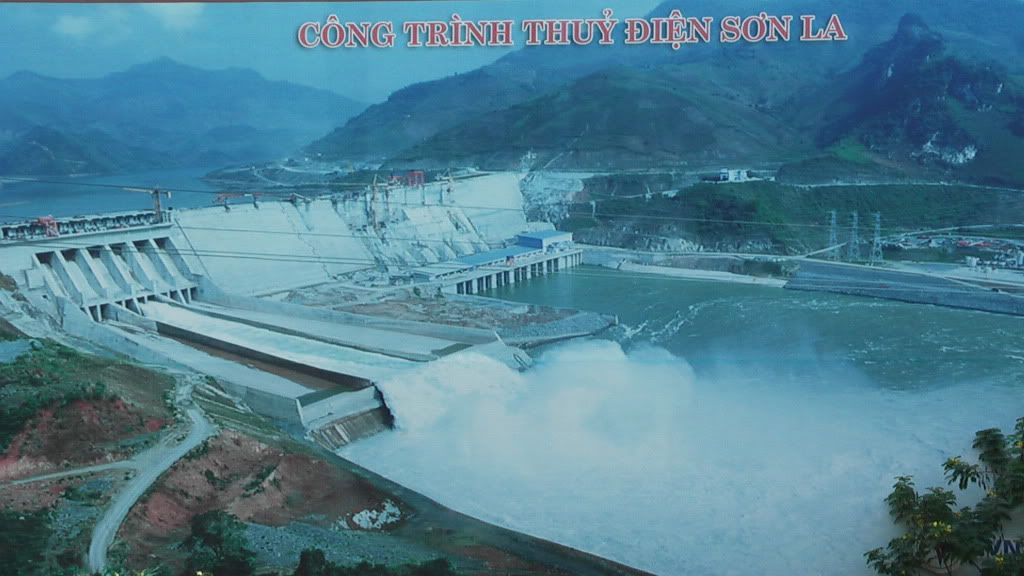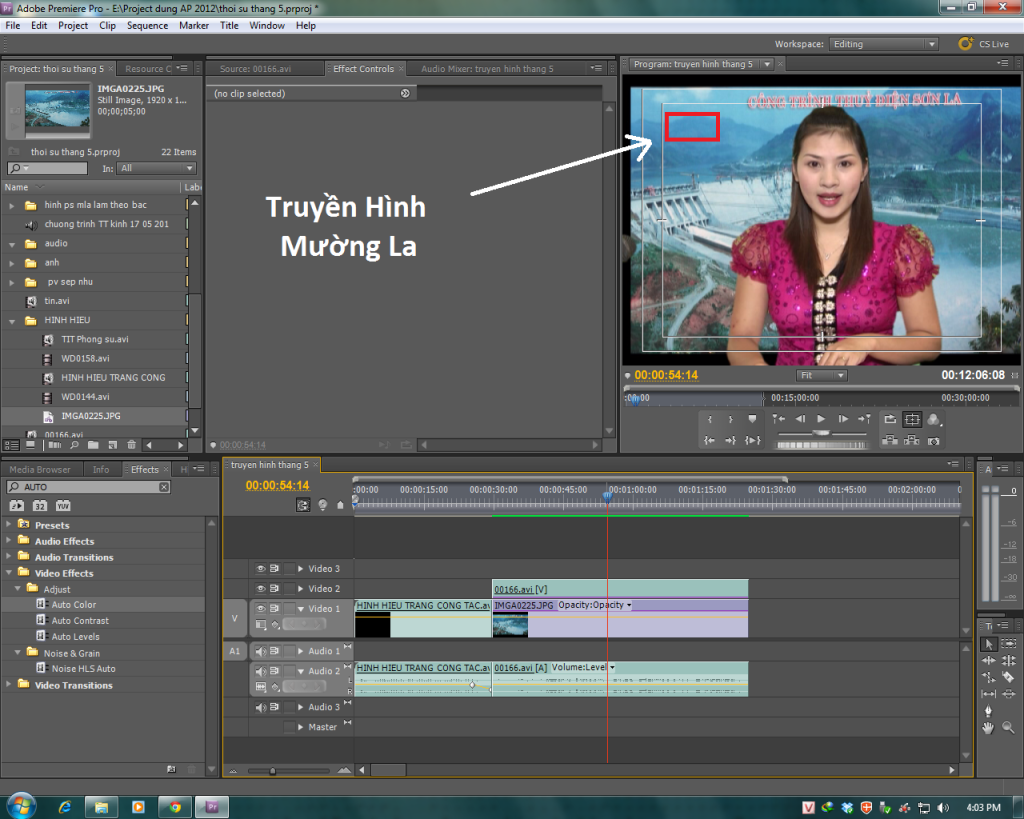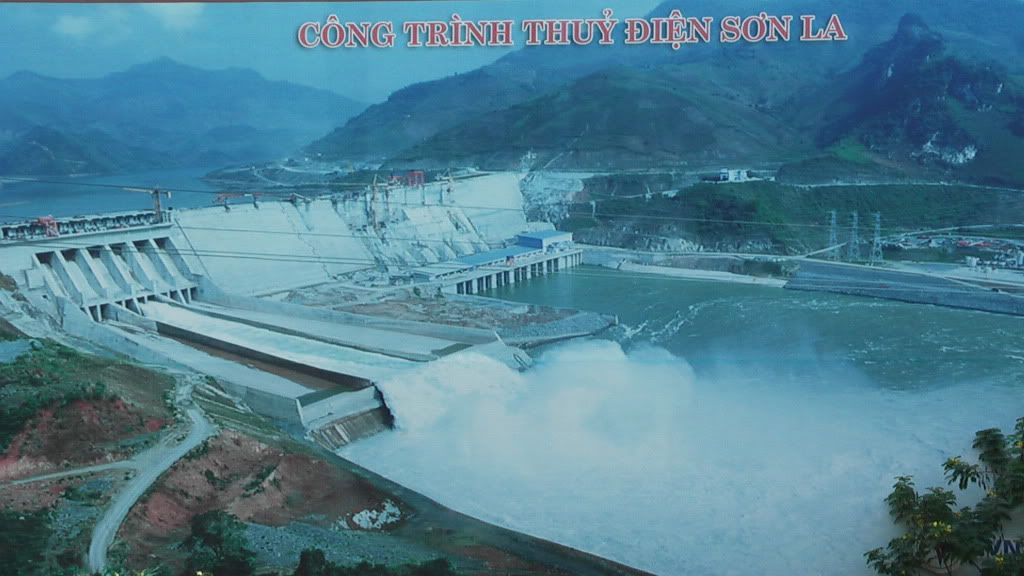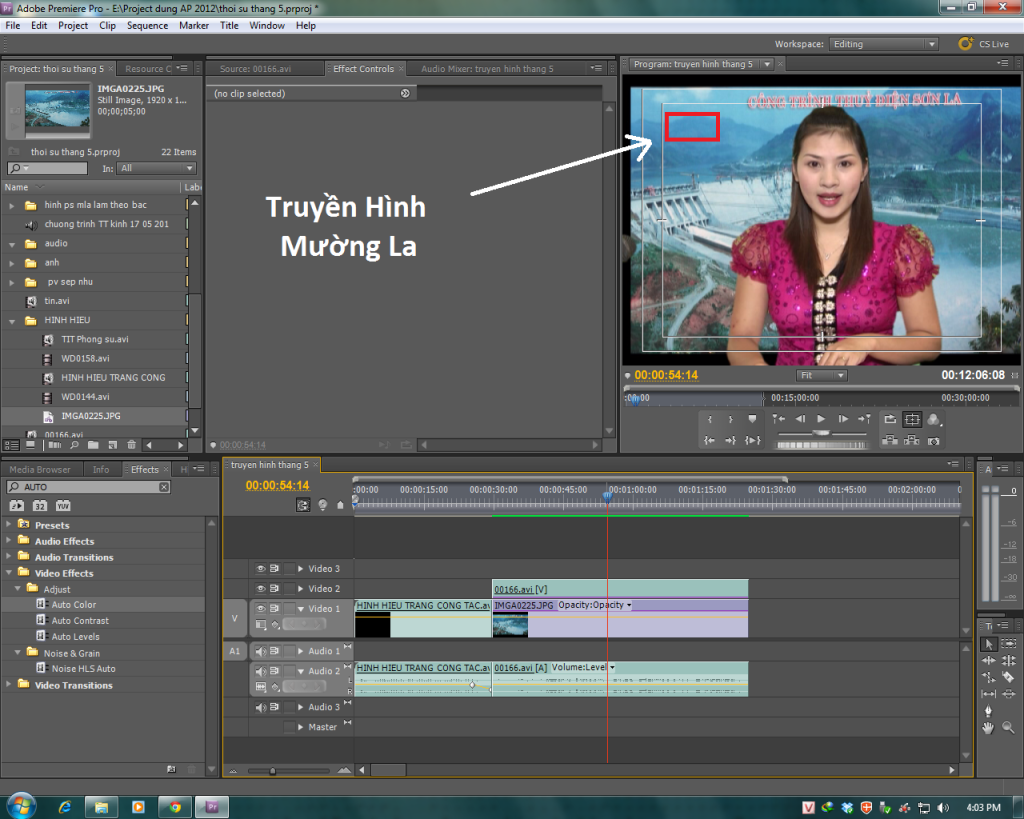Vào menu File chọn New/chọn Title hoặc nhấn phím tắt F9 hoặc kích chuột vào hộp công cụ số 6 (New Item) có hình dạngĠ trong cửa sổ Project chọn Title. Xuất hiện hộp thoại New Title; trong hộp thoại này bạn nên đặt tên cho bảng chữ rồi bấm OK, một cửa sổ chương trình tạo chữ Title xuất hiện có dạng như hình 42.
3.2. Tạo chữ.
- Việc trước tiên bạn cần kiểm tra xem trong máy tính của bạn đã có phông tiếng Việt hay chưa, bộ gõ phải tương ứng với loại phông
- Bấm chọn hộp công cụĠ (thường là đặt ngầm định); bấm chuột vào vị trí cần gõ chữ
- Chọn Phông chữ từ mục Fonts hoặc bấm hộp, cỡ chữ từ mục Font Size
Font Sire 680
- Nhập nội dung chữ.
3.3. Chỉnh sửa, thay đổi kiểu, cỡ màu, bóng,...chữ.
- Đánh dấu nội dung cần thay đổi (bằng công cụ chữ T hoặc mũi tên).
- Để thay đổi kiểu chữ, kích thước, tọa độ, sử dụng trong khung Title Propeties.
- Mục Transform. Bạn có thể ứng dụng vào việc thay đổi các thông số về độ mờ, tọa độ X và Y, chiều rộng, chiều cao của đối tượng đang được chọn,...
- Nếu thay đổi màu, độ bóng,... bạn sử dụng các mục trong hình sau để điều chỉnh (Fill-điều chỉnh màu; Shadow-điều chỉnh bóng,...)
3.4. Vẽ hình, tạo các kiểu chữ đặc biệt.
Bạn có thể sử dụng các hộp công cụ như hình dưới đây để thực hiện gõ các kiểu chữ đặc biệt hoặc vẽ hình.
Các công cụ chính lần lượt có các tác dụng như sau:
1. Dùng xoay đối tượng được chọn
2. Dùng công cụ để chọn đối tượng
3. Vào chế độ đánh chữ đứng theo chiều X (ngang màn hình)
4. Vào chế độ đánh chữ theo chiều Y (dọc màn hình)
5. Đánh chữ trong vùng được định ra theo chiều ngang bởi việc kéo con trỏ chuột
6. Như trên nhưng theo chiều dọc
7. Đánh chữ theo đường cong bất kỳ được xác định bằng việc kích chọn những điểm trên cửa sổ soạn thảo và nhập nội dụng.
8. Tác dụng như trên nhưng chữ sẽ nằm trên đường vẽ
9. 4 công cụ hình bút cho phép bạn sử dụng để vẽ các đối tượng trong màn hình soạn thảo. Nếu bạn đã từng dùng Corel hoặc PhotoShop thì bạn sẽ rất quen thuộc công cụ này.
10. Các công cụ trong phần tiếp theo cho bạn tạo ra được các hình khối theo yêu cầu và vẽ được cả đường thẳng
Các mục:
Align: được dùng để giúp bạn căn chỉnh một khối đối tượng là chữ hoặc hình vẽ với một khối đối tượng khác.
Center: được dùng để giúp bạn căn chỉnh một khối đối tượng là chữ hoặc hình vẽ vào giữa màn hình theo 2 chiều ngang hoặc dọc.
Distribute: được dùng cho việc căn chỉnh các khối đối tượng với các tâm điểm được xác định trong khối.
3.5. Lưu mẫu chữ để sử dụng cho các lần sau.
Hình 44 dưới đây thể hiện cho phần định dạng các kiểu của chữ. Khi bạn cần có một kiểu chữ chỉ việc chọn khối chữ và kích chọn kiểu chữ trong khung này.
Ngoài ra khi kích vào nút lệnh tam giác (khoanh tròn như trong hình) bạn có thể thi hành các lệnh phục vụ cho quản lý khung Title Styles này hoặc thêm vào với một kiểu mới cũng từ đây.
3.6. Trình bày bảng chữ vào Timeline.
- Kéo thả bảng chữ từ cửa sổ Project xuống vị trí cần chèn bảng chữ. Lưu ý bảng chữ luôn được đặt trên lớp Video cao nhất.
- Muốn điều chỉnh độ dài bảng chữ bạn đưa chuột vào đầu hoặc cuối đoạn Video bảng chữ khi biến thành móc vuông màu đỏ bạn bấm giữ chuột và kéo ra (dài ra) hoặc vào (ngắn lại)
3.7. Sửa chữa bảng chữ.
- Kích đúp chuột vào đoạn Video bảng chữ.
- Sửa xong đóng cửa sổ tạo chữ lại.
4. Xuất chương trình.
4.1. Nối các Sequence.
- Trong một chương trình (một Project) có thể được tạo nên từ nhiều Sequence vì thế phải nối chúng lại.
- Bạn cần mở thêm 1 Sequence mới (tổng hợp)
- Lần lượt kéo các Sequence từ cửa sổ Project thả xuống Timeline